Even een klein voorwoord. Deze review is niet gesponsord mocht je die indruk krijgen. Er werd mij de vraag gesteld voor een camerasysteem over diverse locaties in hetzelfde netwerk, daarnaast ook simpel te bedienen en betaalbaar (prijs/kwaliteit).
Nu heb ik met camerasystemen beperkte kennis. Zo heeft Synology een package met Synology Surveillance Station, je zou kunnen zeggen op elke locatie z’n NAS plaatsen, Synology Surveillance Station package erop, inrichten en klaar. Nu vindt ik persoonlijk dat het niet echt vlot werkt en het is in gebruik en inrichting een beetje complex. Hikvision NVR zou het ook kunnen alleen geen idee hoe dat precies werkt en je zit dan in een soort vendor lock betreft de camera’s (alleen Hikvsion). Bosch kan ook alleen dat is wel heel erg uitgebreid en zeer duur. Blue Iris is redelijk zware software en kost behoorlijk wat aan inrichting en zit met jaarlijkse kosten.
Plots zag ik de naam Network Optix, eerlijk bekennen nooit van gehoord, maar die hebben in elk geval lifetime licenties, kortom geen terugkeerde kosten bij een grote update / jaarlijkse verlenging om het systeem te kunnen blijven gebruiken dat is al een goed begin.
De winkel met goede info
Na wat rond te hebben gezocht kon Kommago mij het beste helpen, ze verkopen de hardware en de licenties en support/vragen voor aanschaf hebben ze mij zeer goed geholpen. Tijdens de aanschaf liep er ook nog een leuke actie, bij x aantal camera’s kreeg je een bepaald PoE switch model van TP-Link er gratis bij, mooi dat scheelt weer in de kosten. Aangezien er momenteel over Network Optix beperkte info op internet is te vinden heb ik besloten om een review te schrijven en de opgedane ervaring te delen.
Allereerst het voordeel van Network Optix is dat je 30 dagen gratis 4 camera’s kunt proberen en de software op je Windows pc / laptop kunt draaien, de installatie is zeer simpel, volgende, volgende, volgende, klaar! Zie het filmpje voor de stappen. Je kunt dus al direct aan de slag zonder eerst allerlei hard en software aan te schaffen.
Mocht je ip camera’s hebben liggen dan kun je het meteen testen. Na een aantal weken testen tot de conclusie gekomen Network Optix perfect werkt. Dag en nacht verschil met bijvoorbeeld Synology Surveillance Station. Network Optix software reageert snel (dat hangt natuurlijk ook deels van je hardware en netwerk af), indeling en bediening is zeer simpel.
De kracht van Network Optix
Het systeem waar de opnames op worden gedaan dient niet noodzakelijk heel krachtig systeem te zijn, als er maar voldoende opslag aanwezig is. Terugzoeken en beelden bekijken kost kracht hoe kan dat dan? Waar de kracht vereist is, is op het systeem waar de beelden kunnen worden bekeken of terug worden bekeken / gezocht. Voordeel is dat je dus een zuinig opname systeem 24/7 hebt draaien in plaats van een 24/7 energie slurpende opname systeem, want zeg nou zelf wanneer ga je de beelden bekijken? Mijn ervaring is als er iets is gebeurd of om even snel live te kijken als het allemaal nog in orde is.
Functies
Network Optix heeft aardig wat functies en opties en over sommige onderdelen is echt goed over nagedacht. Hierbij een lijst van functies wat er allemaal op en aanzit.
Cloud en lokaal account
Cloud account is vooral handig als je buiten de deur terug wilt kijken. Lokaal is bijvoorbeeld voor een receptie medewerker om de parkeerplaats in het oog te houden als die vanuit de balie geen zicht heeft.
Rechten
Je kunt de accounts verschillende rechten meegeven. De standaard rechten die aanwezig zijn: System Owner, System Administrator, Advanced Viewer, Viewer, Live Viewer, een uitgebreid overzicht is hier te vinden om te zien wat welke rechten precies kan. Daarnaast kun je ‘eigen rechten’ maken door middel van User Roles.
Layouts voor gebruikers
Aan een account of User Role kun je gemaakte layouts hangen dus de eindgebruiker kun je zo een kant en klare indeling meegeven.
Schermopname
Mocht je instructies willen maken voor de eindgebruikers, dan kun je natuurlijk een handleiding met screenshots maken. Wat nodig handiger is, is de stappen opnemen. In de Nx Wintess Client kun je schermopname doen.
Audit log
Zeer handig om te zien wat de eindgebruikers allemaal doen met de camerabeelden. Je kan zien wie wanneer inlogt, wat doet en wat heeft gekeken.
Event log
Hier kun je zien wat er met systeem / camera is gebeurd. Voor de persoon die het systeem onderhoud zeer handig.
Mail functie / Event Rules
Je kan een mail functie inrichten zodat je mail berichten (Event Rules) kunt krijgen als verbinding is weggevallen, schijf bijna vol is. Standaard krijgt alleen Systeem Owner mails, die kun je natuurlijk aanpassen dat ook bijvoorbeeld Systeem Administrator de mails ook ontvangen. Hieronder een standaard lijst van de Event Rules.
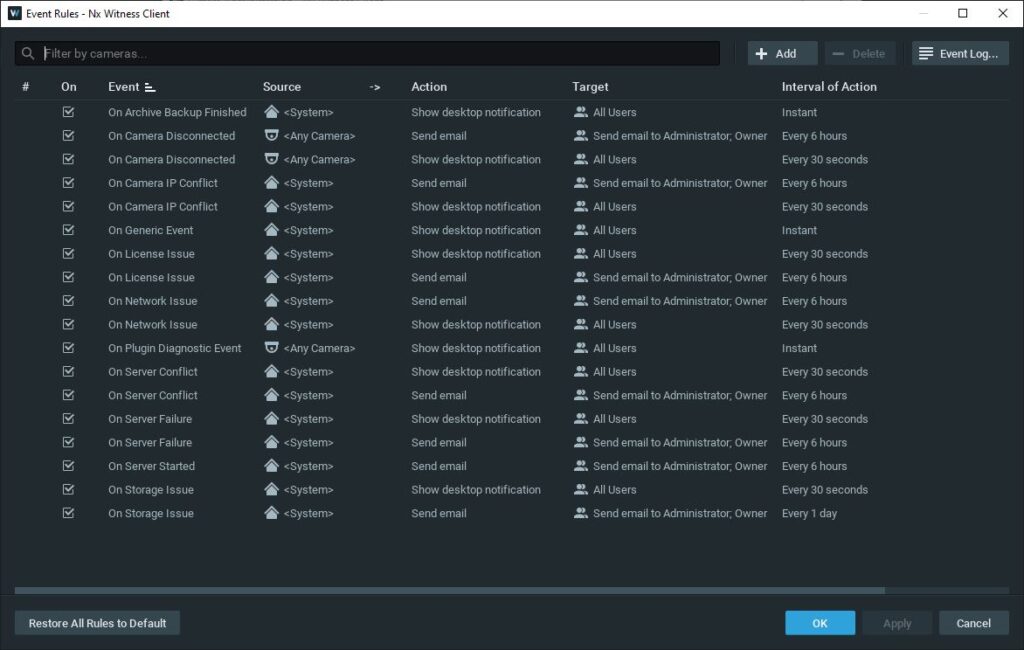
Eenvoudig updaten
Via de Nx Witness Client kun je de servers en de client updaten in slechts enkele klikken. Mocht op een andere pc of laptop een oude client staan dan zal bij het opstarten een melding komen dat die moet worden update. In of tegen het weekend raden ze je af om te updaten, want mocht het fout gaan. Externe support werkt alleen van maandag t/m vrijdag tijdens kantoortijden en niet dus niet 24/7.
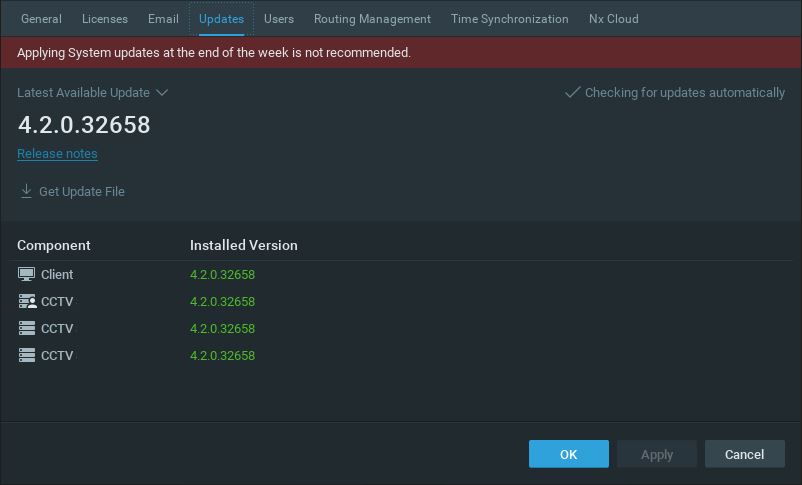
Buiten het weekend (geen rode balk) en er is een update beschikbaar (geel)! Eerst downloaden daarna de updates installeren het is binnen 1 minuut gedaan. Na de update zal de Nx Witness herstarten.
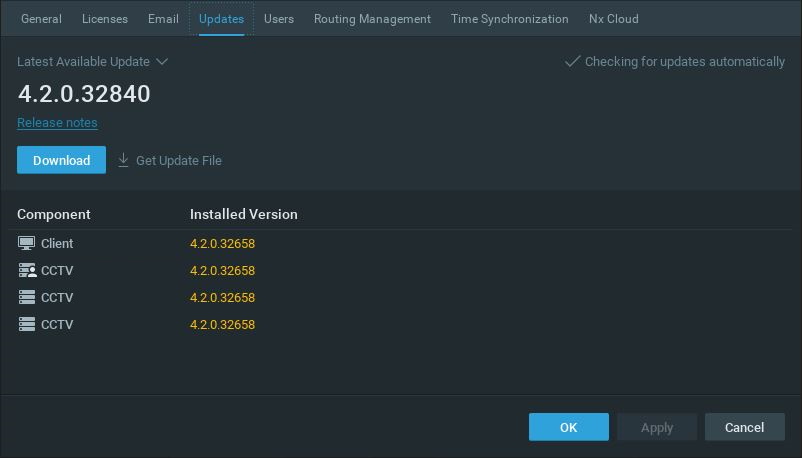
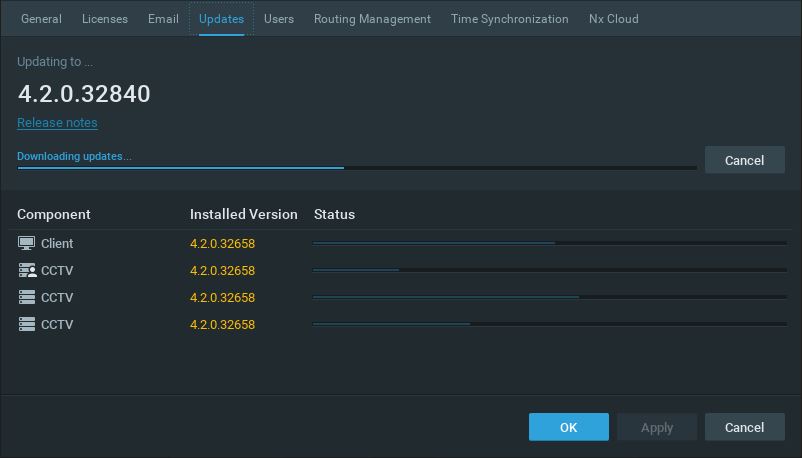
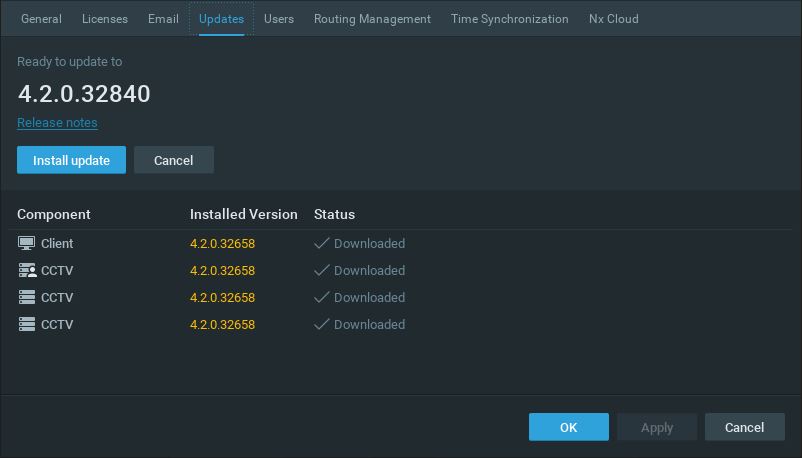
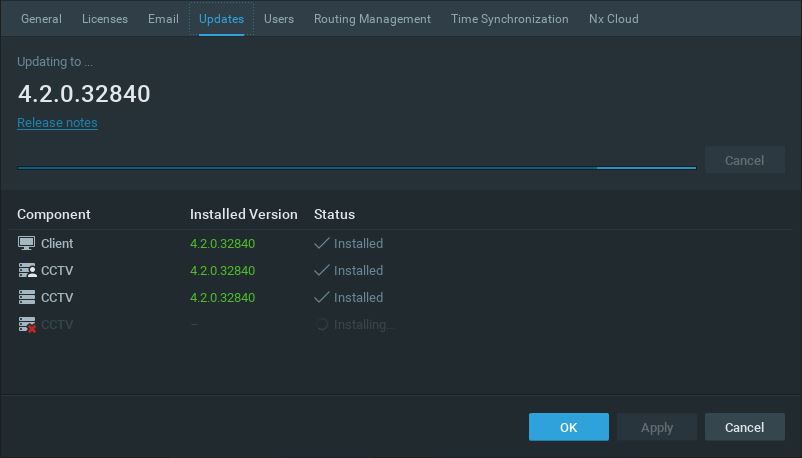
Slim zoeken & Opnames exporteren
Mocht er wat zijn gebeurd dan kun ‘slim zoeken’. Stel er is op de parkeerplaats iemand tegen een andere auto aangereden, geen briefje achtergelaten. Je maakt een selectie veld van de auto die schade heeft. Het grote voordeel hiervan is dat alle andere bewegingen worden overgeslagen en de zoekfocus op de auto is gericht hierdoor kun je enorm snel zoeken wanneer het precies is gebeurd.
Opname per camera in te stellen
Normaal kun je instellen hoeveel dagen de beelden bewaard moeten blijven, vaak geldt dit meteen voor alle camera’s, bij Network Optix kun je per camera instellen hoe je het wilt. Zo kun je bij de ene camera 14 dagen terug en de andere 2 dagen terug net hoe jij het inricht er natuurlijk moet er voldoende opslag aanwezig zijn. Hieronder een screenshot wat er allemaal mogelijk.
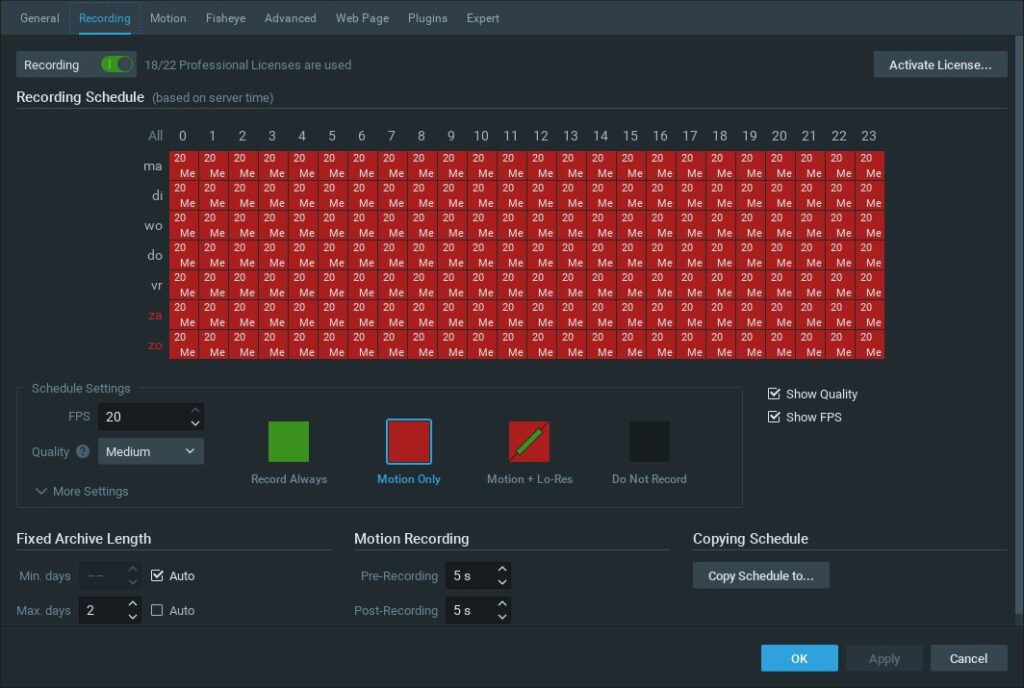
Inloggen op camera interface
Zeer handig mocht je een cloud account hebben en buiten het netwerk onderhoud moeten doen aan de camera’s (firmware update bijvoorbeeld) dan is dat mogelijk met Network Optix. Op de camera instellingen is ‘Web Page’ aanwezig. Je kan dan inloggen via de Nx Witness client inloggen op de camera.
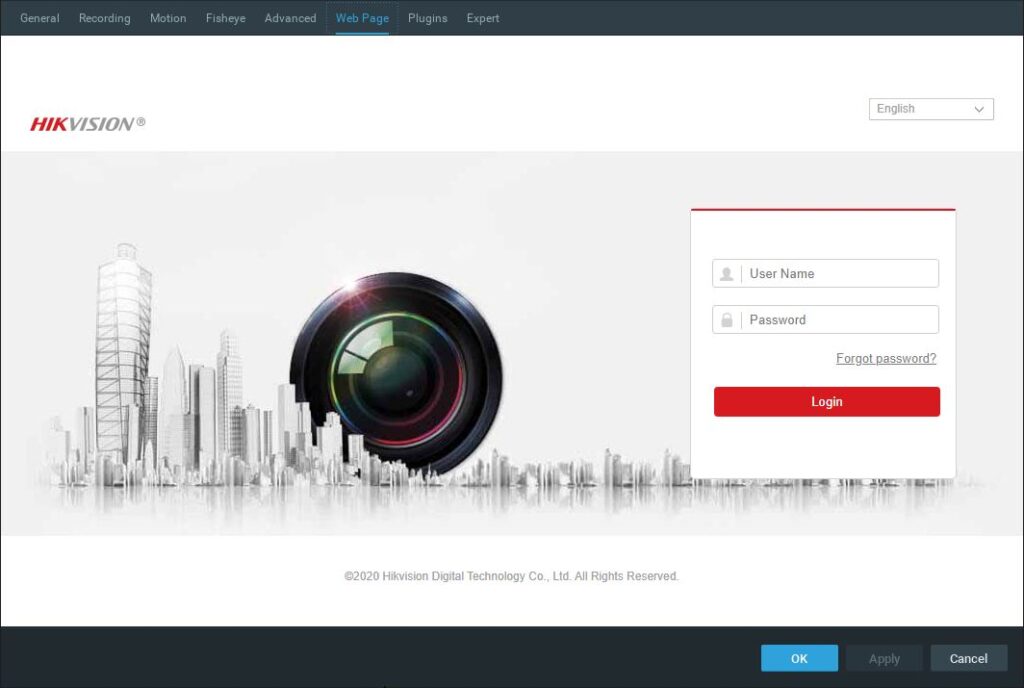
Aangezien er geen zuinige pc’s / servers aanwezig waren is er voor een 2 bay NVR (model: ONX NVR02) gekozen (energie zuinig en neemt niet veel ruimte in beslag, ‘direct klaar’ voor gebruik). Hierbij zitten al 4 camera licenties bij (los kosten de camera licenties ongeveer 100 euro per stuk). Systeem is te updaten naar de nieuwste linux versie. Momenteel met het schrijven van de review is het versie 20 (de product pagina van kommago is niet meer up-to-date daar spreken ze van versie 14). Hieronder foto’s van ONX NVR02 hoe die er in praktijk eruit ziet.



Bij aanschaf van de 2 bay NVR zit een handleiding bij als er een extra HDD erin zet voor opname. Daarnaast is in de handleiding ook de te lezen hoe je de NVR een vast IP-adres geeft. Aangezien ik al met Network Optix 30 dagen probeerversie (trail) al had gespeeld kon ik redelijk vlot aan de slag. Hieronder wat extra screenshots van de interface van Nx Witness Client.
Doordat het een live systeem betreft zijn namen, mac adressen en andere gevoelige informatie verwijderd ivm de veiligheid en kunnen screenshots wat leeg ogen en is er niet van elke functie een screenshot beschikbaar.
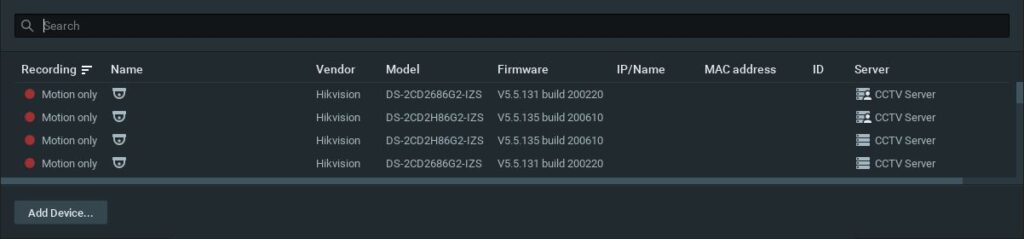
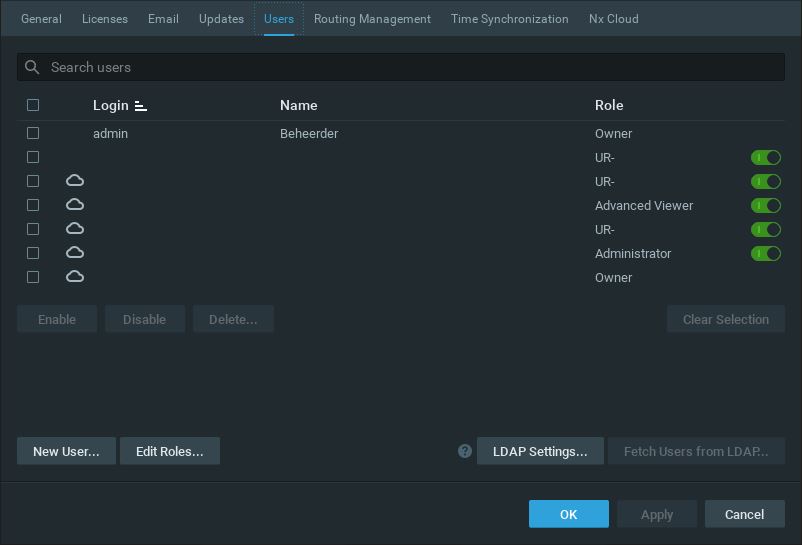
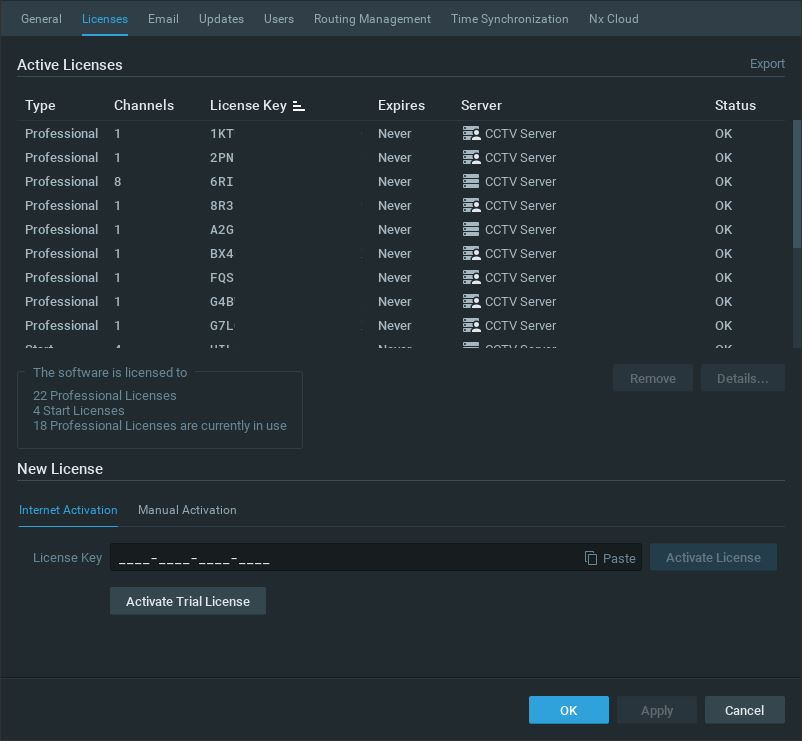
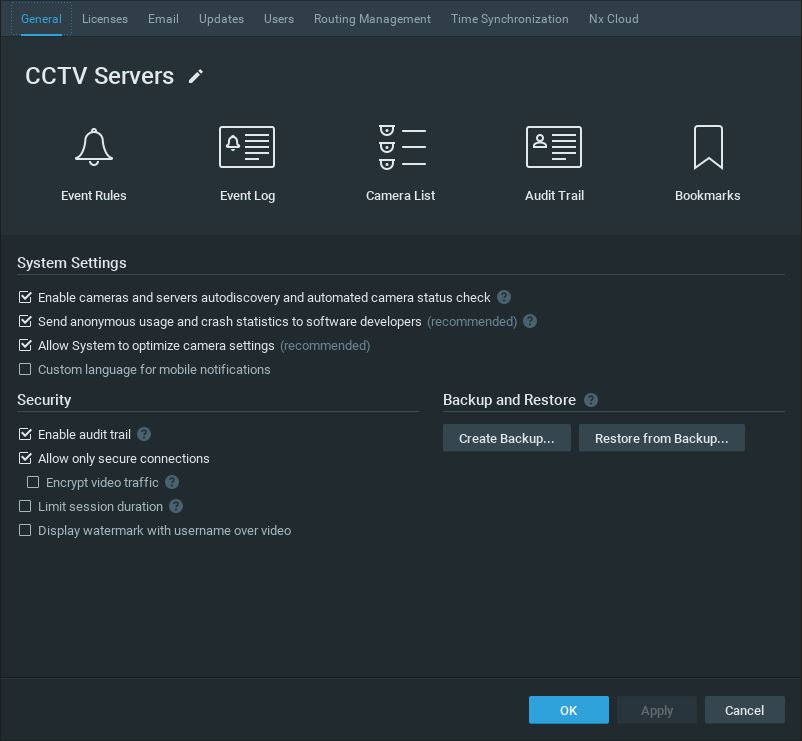
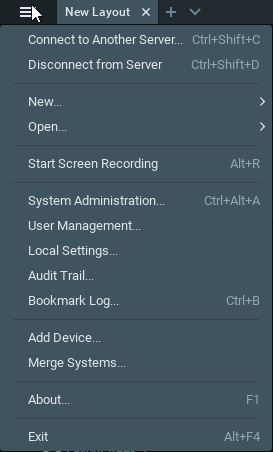
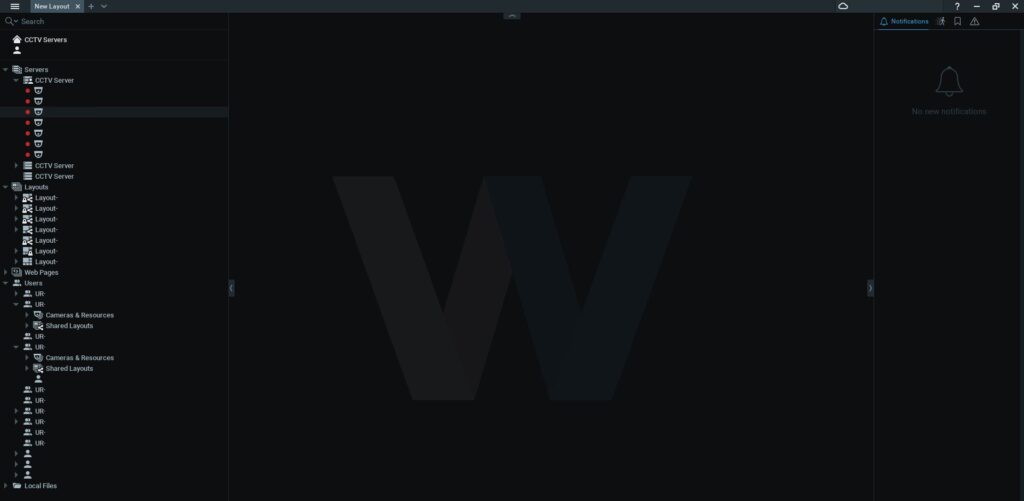
Conclusie
Persoonlijk ben ik zeer te spreken over het systeem, het werkt allemaal vlot (dat hangt van je eigen pc af). Met een beetje technische kennis volgt het allemaal zichzelf en is het product goed uitgewerkt. Als ik moet kiezen tussen Synology Surveillance Station package of Network Optix dan is Network Optix elke camera licentie waard en mocht je nog een redelijk zuinige pc hebben staan met voldoende opslag kun je het direct zelf ondervinden hoe het product werkt het enige wat je dan dient aan te schaffen zijn de camera’s en als je tevreden bent na 30 dagen testen de camera licenties.